最近AutoCAD2012安装完后,初次打开AutoCAD2012时,在弹出“Autodesk客户参与计划”窗口后,AutoCAD2012就一直卡在那边,导致AutoCAD死机。 仔细观察,可以看到AutoCAD状态栏下提示:正在打开:…\chs\template\acadiso.dwt。如下图:

问题分析:
启动AutoCAD 2012 当界面停止在这里,并且检查系统进程中有一个WSCommCntr3.exe占大概12%CPU的使用率。 启动ACM的时候出现上面界面,鼠标没有相应,WSCommCntr3.exe 也占了大概12%的CPU使用率。如下图:

所以应该禁用WSCommCntr3.exe就可以了。
解决方案:
运行regedit命令,在注册表编辑器中找到下面位置:
HKEY_CURRENT_USER\Software\Autodesk\AutoCAD\R18.2\ACAD-A001:804\InfoCenter\InfoCenterOn 然后把值改为0。如下图:

重启电脑后解决问题。一定要重启电脑
其它CAD版本的解决方案:
Autocad 2008 禁用WSCommCntr1.exe
1.在安装包support\CADManagerControl中找到CMControl.exe文件,运行之,把所有东西关掉!或者安装CAD Manager Tools设置。
2.AutoCAD 2008右上角通信中心有点流氓,2007没这东西,2007联机中心关掉后WSCommCntr1.exe进程就没了,但2008关闭联机中心后,WSCommCntr1.exe进程依然存在,删掉相关文件后又自动修复,就是因为有“右上角的通信中心”存在,去掉这个的方法:
打开注册表,将如下位置的LOADCTRLS十六进值的值改为10 [HKEY_LOCAL_MACHINE\SOFTWARE\Autodesk\AutoCAD\R17.1\ACAD-6001:804\Applications\InfoCenterAcConn]
“LOADCTRLS”=dword:0x00000010
注:0x00000010 是十六进制的值,等于十进制的16。如上设置好后,WSCommCntr1.exe进程不会自动启动,右上角的通信中心也消失。内存占用也减少了。
Autocad 2010 禁用WSCommCntr1.exe
Autocad2010的和2008差不多,除了用CMControl.exe禁用有关选项外,还要手动修改注册表把右上角的通信中心去掉,方法是:
全注册表查找InfoCenterOn,可能有两处,一处在[HKEY_CURRENT_USER]项,值改为0;一处在[HKEY_USERS]项,值也改为0。必须全为0。
其它的方法
方法一:将AutoCAD 安装目录下的WSCommCntrAcCon.arx文件重命名或者删除 。
方法二:打开 IE 浏览器,选“工具”→“ Internet 选项”→ “高 级” ,去掉“检查发行商的证书是否吊销”和“检查服务器证书吊销*”这两项前面的“勾”确定,重启电脑。
经我测试以上方法没用,但如果我前面的方法没用的时候可以试试
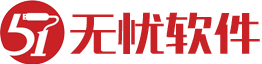
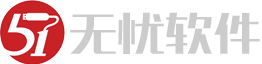 无忧软件
无忧软件

























评论前必须登录!
注册